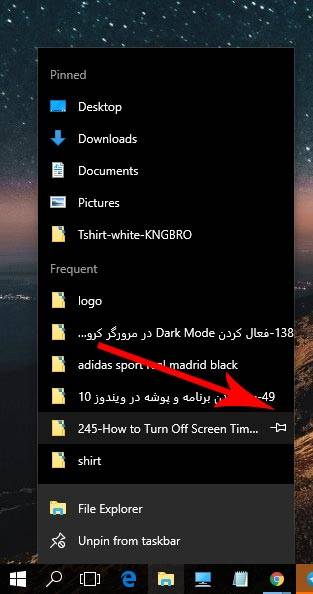پین کردن برنامه و پوشه در Taskbar ویندوز 10
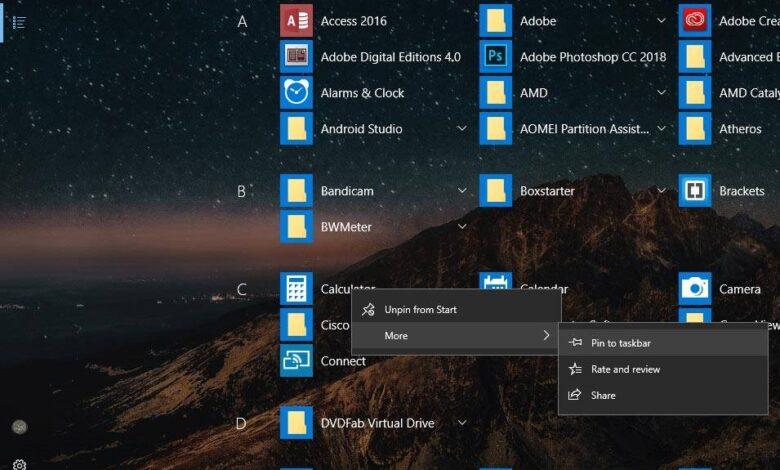
پین کردن برنامه و پوشه در Taskbar ویندوز 10
پین کردن برنامه و پوشه در Taskbar ویندوز 10
یکی از آسان ترین و بهرتین راه های ممکن برای سفارشی سازی و شخصی سازی Taskbar ویندوز 10، پین کردن برنامه ها، پوشه ها و میانبر ها می باشد تا بتوانید در آینده بدان ها دسترسی سریع و بی درنگ داشته باشید. در این آموزش می خواهیم روش پین کردن برنامه و پوشه در Taskbar ویندوز 10 را به شما نشان دهیم، پس با ما همراه باشید.
چگونه برنامه ها را در Taskbar ویندوز 10 پین کنیم؟
عناوین نوشتار
برای پین کردن برنامه ها در تسکبار ویندوز 10، می توانید از دو راه متفاوت استفاده کنید:
- هنگامی که برنامه را باز کردید، برنامه شما در taskbar نمایش داده می شود. برای پین کردن آن کافیست در بخش taskbar روی آیکون برنامه راست کلیک کنید و در فهرست باز شده، Pin to taskbar را کلیک کنید. با این کار برنامه شما در taksbar پین خواهد شد.
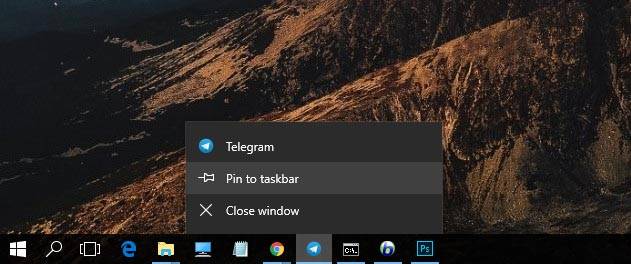
- در این روش نیازی به باز بودن برنامه نخواهید داشت. به منوی Start ویندوز رفته و برنامه دلخواه خود را در آنجا پیدا کنید. سپس روی آن راست کلیک کنید و در فهرست باز شده روی More رفته و سپس Pin to taskbar را کلیک کنید. با این کار برنامه شما در taksbar پین خواهد شد.
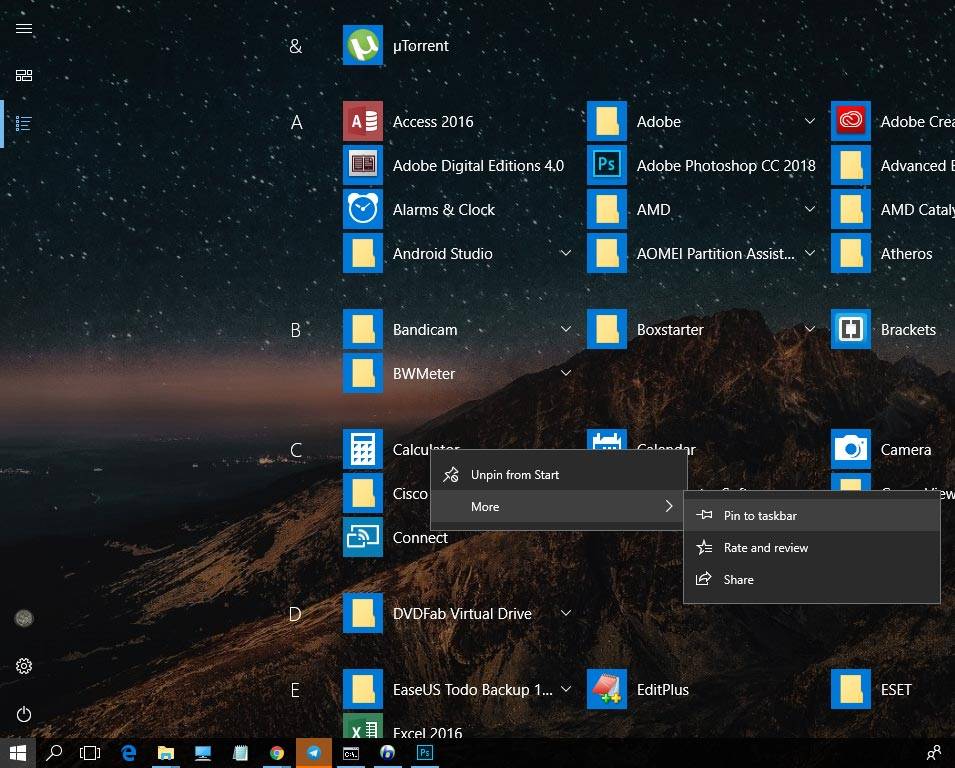
با انجام هر یک از گام های بالا خواهید دید که برنامه مورد نظر شما به سرعت و به صورت pin شده در taskbar ویندوز نمایش داده خواهد شد.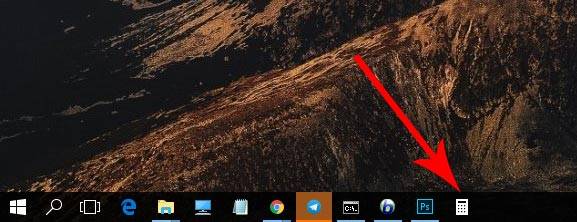
روش پین کردن پوشه در ویندوز در taskbar ویندوز 10
بر ای پین کردن پوشه در taskbar ویندوز 10 روی آیکون File Explorer در راست کلیک کنید تا لیستی از واپسین پوشه هایی را که بازدید کرده اید و پوشه هایی را که pin شده اند، ببینید. شما می توانید با راست کلیک روی هر یک از پوشه ها و انتخاب گزینه pin to this list، آنها را در لیست پوشه های پین شده بگذارید.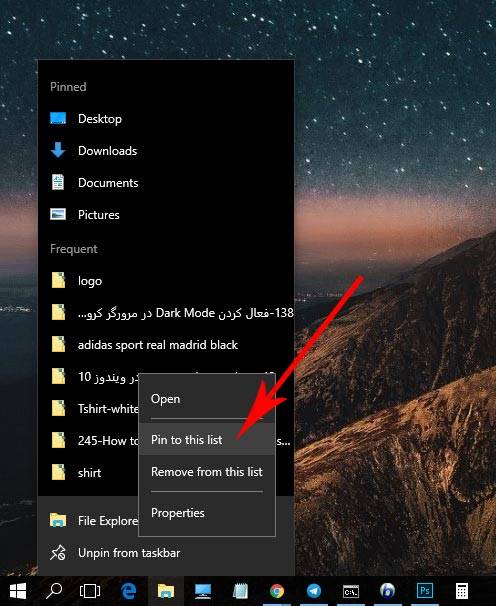
البته می توانید آیکونچه Pin که روبروی پوشه نمایش داده شده را برای پین کردن نیز کلیک کنید.